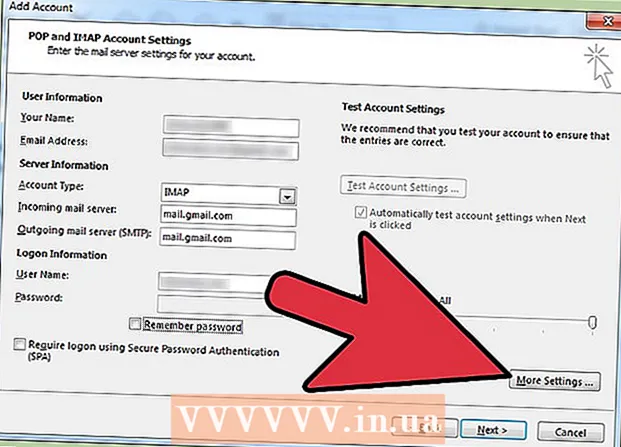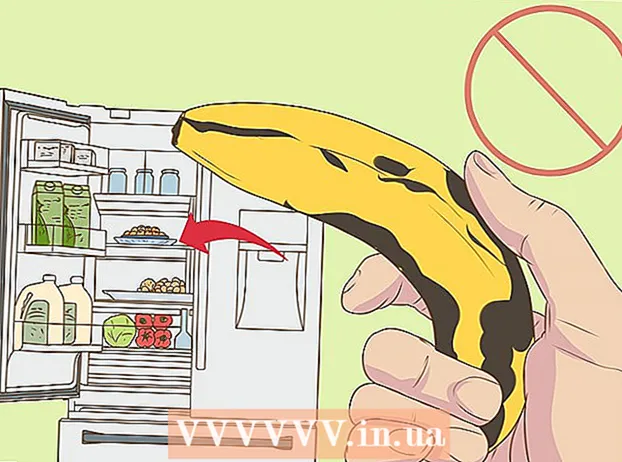Autor:
Tamara Smith
Fecha De Creación:
28 Enero 2021
Fecha De Actualización:
1 Mes De Julio 2024

Contenido
- Al paso
- Parte 1 de 5: Vaciar el navegador instalado
- Parte 2 de 5: Borrar Google Chrome
- Parte 3 de 5: Vaciar Mozilla Firefox
- Parte 4 de 5: mantén la privacidad
- Parte 5 de 5: borrar todos los datos de su teléfono
- Consejos
Al igual que el navegador de Internet de su computadora, el navegador de su dispositivo Android mantendrá una lista de los sitios web que ha visitado. Esto hace que sea más fácil volver a visitar esos sitios web, pero también puede crear situaciones embarazosas o potencialmente peligrosas. Si le preocupa que alguien revise el historial de su navegador, o si planea darle su dispositivo a otra persona, consulte el Paso 1 a continuación para aprender cómo borrar el historial de su navegador.
Al paso
Parte 1 de 5: Vaciar el navegador instalado
 Abra el navegador de Internet. Si está utilizando Android 4.0 o anterior, su navegador simplemente se llamará "Internet". Tendrá que borrar el historial a través de la configuración de la aplicación.
Abra el navegador de Internet. Si está utilizando Android 4.0 o anterior, su navegador simplemente se llamará "Internet". Tendrá que borrar el historial a través de la configuración de la aplicación.  Toque el botón Menú. Presione el botón Menú en el dispositivo o toque el botón Menú en su navegador en la esquina superior derecha.
Toque el botón Menú. Presione el botón Menú en el dispositivo o toque el botón Menú en su navegador en la esquina superior derecha.  Presiona Configuraciones. Esto abrirá una nueva ventana con la configuración de su navegador.
Presiona Configuraciones. Esto abrirá una nueva ventana con la configuración de su navegador.  Toca Privacidad. Es posible que deba desplazarse hacia abajo para encontrar esta opción. Toque para abrir las opciones de administración de privacidad.
Toca Privacidad. Es posible que deba desplazarse hacia abajo para encontrar esta opción. Toque para abrir las opciones de administración de privacidad.  Toca "Borrar historial". Esto eliminará toda la información sobre los sitios que ha visitado. Si también desea eliminar las cookies, toque "Borrar todos los datos de las cookies".
Toca "Borrar historial". Esto eliminará toda la información sobre los sitios que ha visitado. Si también desea eliminar las cookies, toque "Borrar todos los datos de las cookies".
Parte 2 de 5: Borrar Google Chrome
 Abra el navegador Chrome. Al igual que con el navegador integrado, deberá borrar el historial del propio navegador.
Abra el navegador Chrome. Al igual que con el navegador integrado, deberá borrar el historial del propio navegador.  Toque el botón Menú. Esto se puede encontrar en la esquina superior derecha y se ve como 3 líneas horizontales.
Toque el botón Menú. Esto se puede encontrar en la esquina superior derecha y se ve como 3 líneas horizontales.  Presiona Configuraciones. Esto lo llevará a la pantalla de configuración de Google Chrome.
Presiona Configuraciones. Esto lo llevará a la pantalla de configuración de Google Chrome.  Toca Privacidad. Estos se pueden encontrar en la sección Avanzada de Configuración.
Toca Privacidad. Estos se pueden encontrar en la sección Avanzada de Configuración.  Toca "Borrar datos de navegación". Este botón se puede encontrar en la parte inferior del menú de su teléfono o en la parte superior derecha de la pantalla de su tableta.
Toca "Borrar datos de navegación". Este botón se puede encontrar en la parte inferior del menú de su teléfono o en la parte superior derecha de la pantalla de su tableta.  Marque "Borrar historial de navegación". Esto borrará todo el historial del navegador de Chrome. Toque Borrar para continuar.
Marque "Borrar historial de navegación". Esto borrará todo el historial del navegador de Chrome. Toque Borrar para continuar.
Parte 3 de 5: Vaciar Mozilla Firefox
 Abra el navegador Firefox. Al igual que con el navegador integrado, deberá borrar el historial del propio navegador.
Abra el navegador Firefox. Al igual que con el navegador integrado, deberá borrar el historial del propio navegador.  Toque el botón Menú. Esto se puede encontrar en la esquina superior derecha y se ve como 3 líneas horizontales.
Toque el botón Menú. Esto se puede encontrar en la esquina superior derecha y se ve como 3 líneas horizontales.  Presiona Configuraciones. Esto lo llevará a la pantalla de configuración de Firefox.
Presiona Configuraciones. Esto lo llevará a la pantalla de configuración de Firefox.  Toca Privacidad. Esto abrirá una nueva pantalla con sus opciones de administración de privacidad.
Toca Privacidad. Esto abrirá una nueva pantalla con sus opciones de administración de privacidad.  Toca "Borrar datos privados". Esto abrirá una lista de verificación de todos los diferentes tipos de elementos que se pueden eliminar. Asegúrate de que la opción "Historial de navegación y descargas" esté marcada. También puede usar esto para borrar una variedad de otros tipos de datos.
Toca "Borrar datos privados". Esto abrirá una lista de verificación de todos los diferentes tipos de elementos que se pueden eliminar. Asegúrate de que la opción "Historial de navegación y descargas" esté marcada. También puede usar esto para borrar una variedad de otros tipos de datos. - Cuando haya realizado una selección, toque "Borrar datos".
Parte 4 de 5: mantén la privacidad
 Utilice el modo de incógnito (navegación privada). La mayoría de los navegadores, excepto la versión incorporada, pueden ejecutarse en modo protegido. Esto también se denomina modo incógnito en Google Chrome y navegación privada en Firefox. El navegador ya no rastrea todo lo que haces en Internet.
Utilice el modo de incógnito (navegación privada). La mayoría de los navegadores, excepto la versión incorporada, pueden ejecutarse en modo protegido. Esto también se denomina modo incógnito en Google Chrome y navegación privada en Firefox. El navegador ya no rastrea todo lo que haces en Internet. - Para iniciar el modo de incógnito de Google Chrome, toque Menú y luego "Nueva pestaña de incógnito". La pestaña de incógnito es más oscura que una pestaña del navegador normal.
- Para activar la navegación privada en Firefox, toque Menú y luego "Nueva pestaña privada". Se abrirá una nueva pestaña, con el logotipo de la máscara que indica que está trabajando en modo privado.
 Instala un casillero de aplicaciones. Si a menudo presta su teléfono a familiares y amigos, instale un casillero de aplicaciones. Esto asegura que no todos los que usan su teléfono puedan acceder a todas las aplicaciones.
Instala un casillero de aplicaciones. Si a menudo presta su teléfono a familiares y amigos, instale un casillero de aplicaciones. Esto asegura que no todos los que usan su teléfono puedan acceder a todas las aplicaciones. - Las opciones populares incluyen AppLock, App Lock, Smart App Lock, Locker Master y muchas más.
 Limpia tu historial con regularidad. Nunca querrás que alguien vea accidentalmente tu historial de navegación, así que asegúrate de borrarlo con frecuencia. Esto también evita que su información personal se pierda o se la roben.
Limpia tu historial con regularidad. Nunca querrás que alguien vea accidentalmente tu historial de navegación, así que asegúrate de borrarlo con frecuencia. Esto también evita que su información personal se pierda o se la roben.
Parte 5 de 5: borrar todos los datos de su teléfono
 Realice una copia de seguridad de los datos que desee conservar. Si regala o vende su teléfono, desea eliminar todos sus datos del teléfono. Esto evita que sus datos caigan en manos equivocadas. Vaciar su teléfono borrará todos los datos, así que asegúrese de tener todo lo que desea conservar (medios, contactos, archivos) en una ubicación diferente.
Realice una copia de seguridad de los datos que desee conservar. Si regala o vende su teléfono, desea eliminar todos sus datos del teléfono. Esto evita que sus datos caigan en manos equivocadas. Vaciar su teléfono borrará todos los datos, así que asegúrese de tener todo lo que desea conservar (medios, contactos, archivos) en una ubicación diferente.  Encripta tu Android. Al igual que con las computadoras, una unidad de Android borrada no está completamente vacía, pero tendrá que sobrescribirse. Esto significa que alguien con conocimientos suficientes y el software adecuado podrá recuperar esos datos de su disco. Para evitar esto, es mejor encriptar todo en su teléfono antes de que se dé cuenta. Con esto, nadie puede acceder a sus datos, incluso si pueden recuperar los datos eliminados con un software especial de recuperación de datos.
Encripta tu Android. Al igual que con las computadoras, una unidad de Android borrada no está completamente vacía, pero tendrá que sobrescribirse. Esto significa que alguien con conocimientos suficientes y el software adecuado podrá recuperar esos datos de su disco. Para evitar esto, es mejor encriptar todo en su teléfono antes de que se dé cuenta. Con esto, nadie puede acceder a sus datos, incluso si pueden recuperar los datos eliminados con un software especial de recuperación de datos. - Cargue su teléfono completamente. El cifrado lleva mucho tiempo y necesita una batería completa, además de tener el dispositivo conectado a una fuente de alimentación.
- Abra el menú de configuración de Android tocando Configuración en la pantalla de inicio o en el Panel de aplicaciones.
- Toca la sección Seguridad. Desplácese hacia abajo y seleccione "Encriptar teléfono". Cree un PIN que utilice para acceder a su teléfono encriptado.
- Espere a que finalice el cifrado. Esto puede demorar hasta una hora e interrumpir este proceso puede dañar los datos de su teléfono.
 Reinicia el teléfono. Regrese al menú Configuración y seleccione la opción "Copia de seguridad y restablecimiento". Toca la opción "Restablecer datos de fábrica".Se le pedirá que confirme esto y luego ingrese su PIN para el cifrado. Después de eso, el teléfono comenzará a reiniciarse, lo que puede demorar unos minutos. Una vez que se haya reiniciado el teléfono, se borrarán todos los datos y el teléfono volverá a la configuración de fábrica. Ahora es seguro vender o regalar el teléfono.
Reinicia el teléfono. Regrese al menú Configuración y seleccione la opción "Copia de seguridad y restablecimiento". Toca la opción "Restablecer datos de fábrica".Se le pedirá que confirme esto y luego ingrese su PIN para el cifrado. Después de eso, el teléfono comenzará a reiniciarse, lo que puede demorar unos minutos. Una vez que se haya reiniciado el teléfono, se borrarán todos los datos y el teléfono volverá a la configuración de fábrica. Ahora es seguro vender o regalar el teléfono.
Consejos
- Siempre es aconsejable obtener todos los datos de su teléfono, incluido el historial, si decide vender el dispositivo.
- Si desea borrar el historial de búsqueda de Google Now, deberá hacerlo a través del sitio web Historial de Google. Consulte en otra parte para obtener más información sobre esto.